

 MALOVÁNÍ - VÝBĚRY A KOLÁŽE MALOVÁNÍ - VÝBĚRY A KOLÁŽE
|
| Další lekce: Úvod program malování, Malování nástroje, Malování nástroje úpravy, Malování zajímavosti, Obrázky pro animaci, Tvorba animace1, Tvorba animace2, Animace dva pohyby, Animace pohyb pozadí, < || > Pokročilé grafické editory, Editory základy práce, Editory úpravy obrázků, Editory výběr, GIMP -výběry, Vrstvy, Prolínání vrstev, Nastavení barev1, Nastavení barev 2, Návod1, Návod2, Návod3, Návod4 |
| |
|||
| !Tip | |||
| Pokud
děláte koláž z JPG
obrázku po zkopírování dojde ke zhoršení kvality obrázku.
Ukládejte si proto koláže a vše, co pro koláž potřebujete
v jiném formátu např. BMP,
PNG, .... |
|||
|
|||
|
|||
 Výběr VýběrCo je to výběr již víme. V programu malování na to máme nástroj s několika funkcemi. Můžeme si vybrat Obdélníkový výběr nebo Volný výběr nebo Vybrat vše nebo Invertovat výběr (což znamená otočit výběr = vybrat všechno to co ještě není vybrané a to co je vybrané zrušit výběr). Program malování není co se týká výběrů moc dobře vybaven. Ale pro začátek nám to stačit bude. Koláž Koláž vzniká tak, že vezměme jednu část obrázku a vložíme ji do jiného obrázku, tak, aby výsledek byl co jméně poznat od originálu. Ke kolážím budeme potřebovat výběry. Dále protože malování neumí vrstvy ani vytvořit průhledné pozadí u obrázku budeme využívat vlastnosti průhledného pozadí. Výběr části obrázku nebo fotografie Prvním úkolem před výběrem je podívat se na obrázek, z něhož chci provádět výběr. Pokud mám jednobarevné pozadí za částí obrázku, který chci vybrat nemusím použít výběr, ale mohu použít funkci průhledného pozadí a obrázek se vybere sám (barva průhledného pozadí se nesmí vyskytnout v obrázku, který chci vybrat). Pokud je pozadí více barevné musím použít nástroj výběr. Pokud bude objekt, který chceme vybrat čtvercový nebo obdélníkový mohu použít Obdélníkový výběr. Pokud se jedná o mnohoúhelník také mohu použít nástroj Obdélníkový výběr. My budeme používat budeme mít jiné tvary a proto budeme používat Volný výběr. Nástroj volný výběr se používá tak, že myší označíme obvod částí obrázku, který chceme označit. Platí tato pravidla:
Výběr části obrázku s jednobarevným pozadím 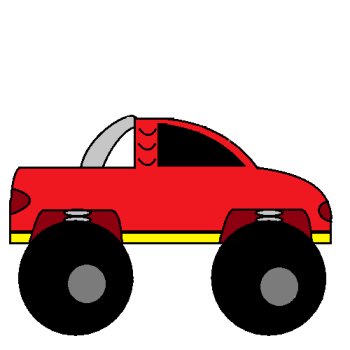 Pokud potřebuji vybrat auto s obrázku,
nemusím vůbec použít nástroj výběr. Známe z animací.
Použijí vlastnost průhledné pozadí, jelikož pozadí za
autem je bílé. Upravím velikost obrázků, tak aby
vkládaný obrázek nebyl ani moc velký ani moc malý
Obrázek vyberu celý (Označit vše) a zkopíruji a v
malování, kde budu obrázek auta vkládat zaškrtnu Průhledný výběr a Barvu 2 nastavím na
na bílou a vložím. Pokud potřebuji vybrat auto s obrázku,
nemusím vůbec použít nástroj výběr. Známe z animací.
Použijí vlastnost průhledné pozadí, jelikož pozadí za
autem je bílé. Upravím velikost obrázků, tak aby
vkládaný obrázek nebyl ani moc velký ani moc malý
Obrázek vyberu celý (Označit vše) a zkopíruji a v
malování, kde budu obrázek auta vkládat zaškrtnu Průhledný výběr a Barvu 2 nastavím na
na bílou a vložím. Obrázky: 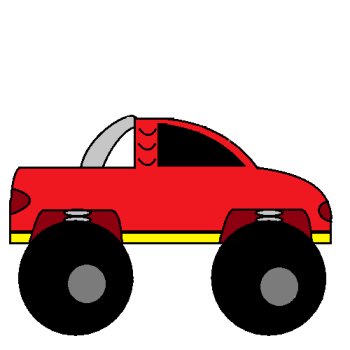
  Výběr části obrázku s vícebarevným pozadím  Pokud
potřebuji vybrat auto s obrázku, musím použít nástroj
výběr. A musím použít Volný
výběr. Pokud
potřebuji vybrat auto s obrázku, musím použít nástroj
výběr. A musím použít Volný
výběr.Vyberu nástroj volný výběr Zvětším lupou a začnu vybírat, tažením myší, snažím se, co nejpřesněji. 
 Jakmile výběr uzavřu a pustím, výběr se označí obdélníkem Zkopíruji a vložím do prázdného malování, co přebývá umažu gumou nebo pomocí výběru 
 Výsledek Auto zkopíruji a mohu použít v další koláži. Stejný postup jako u amimací, mám jednobarevné pozadí.   Ukázky prací našich žáků:
!CHYBY
|
|
| Další lekce: Úvod program malování, Malování nástroje, Malování nástroje úpravy, Malování zajímavosti, Obrázky pro animaci, Tvorba animace1, Tvorba animace2, Animace dva pohyby, Animace pohyb pozadí, < || > Pokročilé grafické editory, Editory základy práce, Editory úpravy obrázků, Editory výběr, GIMP -výběry, Vrstvy, Prolínání vrstev, Nastavení barev1, Nastavení barev 2, Návod1, Návod2, Návod3, Návod4 | |
Odpověz na otázky
|
|
| |
|



